4Easysoft MPG Encoder给视频添加水印的方法
2021-02-25 10:21作者:下载吧
4Easysoft MPG Encoder这款软件是一款功能非常实用的视频文件编辑工具,在其中有多种视频编辑处理功能,可以帮助对电脑中的视频文件进行一些编辑处理,包括视频的格式转换、剪切、添加水印等。很多时候用户会需要根据自己的需求来添加视频的水印,但是不知道在4Easysoft MPG Encoder这款软件中要如何操作添加。那么在接下来的教程中小编就跟大家分享一下具体的添加水印操作方法吧,感兴趣的朋友不妨一起来看看这篇方法教程,希望这篇教程能够帮助到大家。
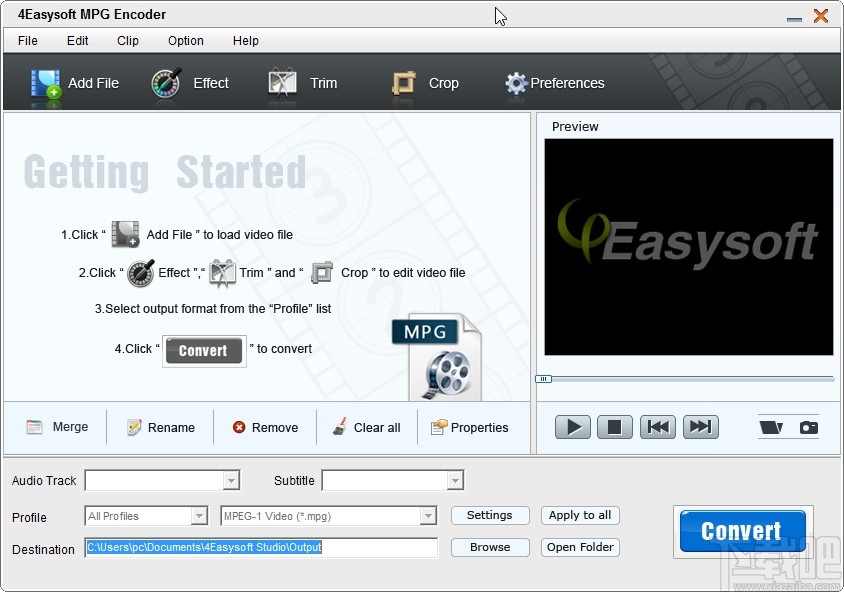
方法步骤
1.首先第一步我们打开软件之后,在软件界面的左上方找到Add File这个添加文件按钮并点击。
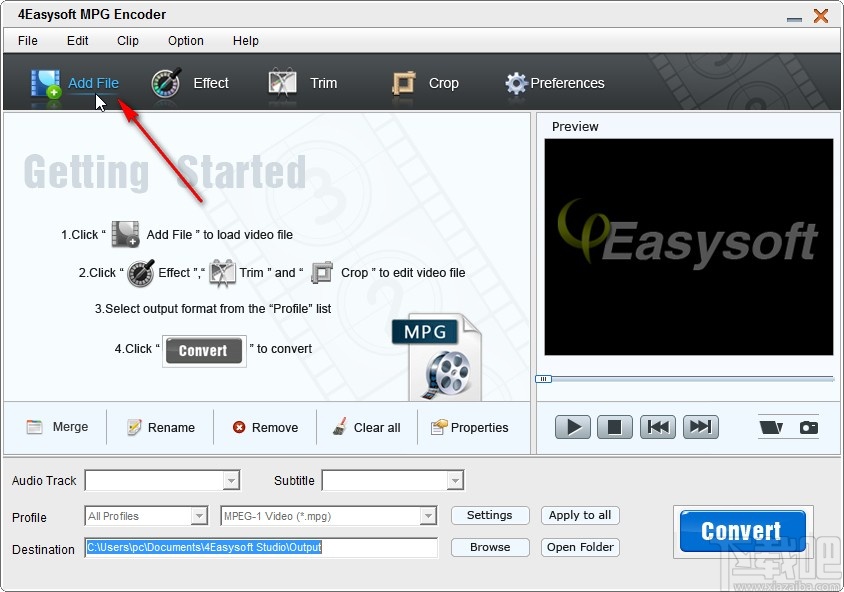
2.点击这个添加文件按钮之后,下一步在打开的选择文件界面中,找到目标视频文件选中之后点击右下角的打开按钮。
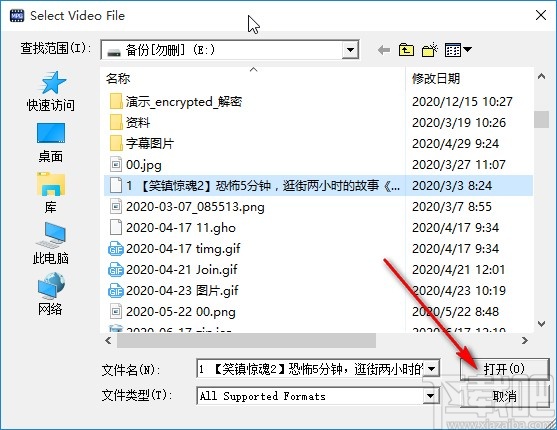
3.下一步点击这个打开按钮之后,我们在界面的上方找到Effect这个选项,找到这个选项之后点击它进入到编辑视频的界面。
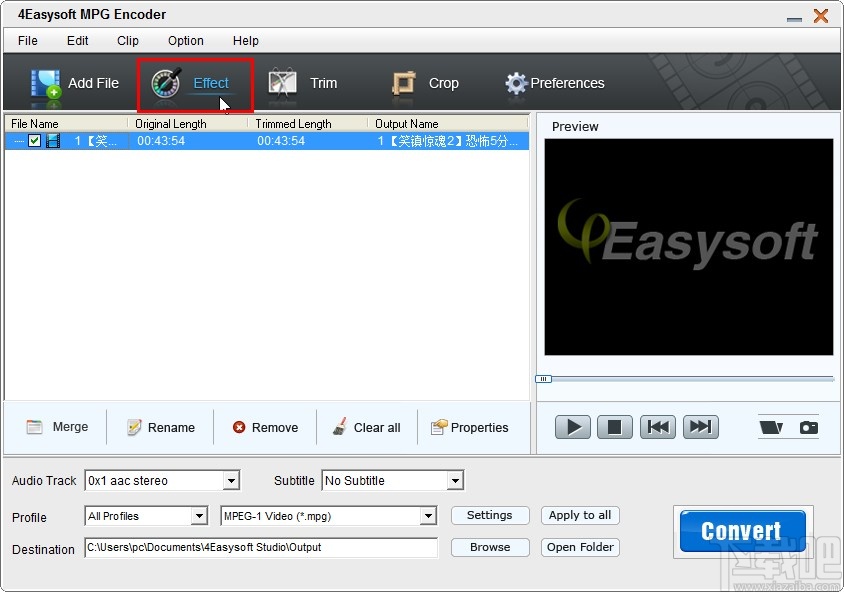
4.下一步进入到这个编辑视频的界面之后,我们切换到Watermark这个水印模块,然后勾选“Enable Watermark”这个添加水印选项。
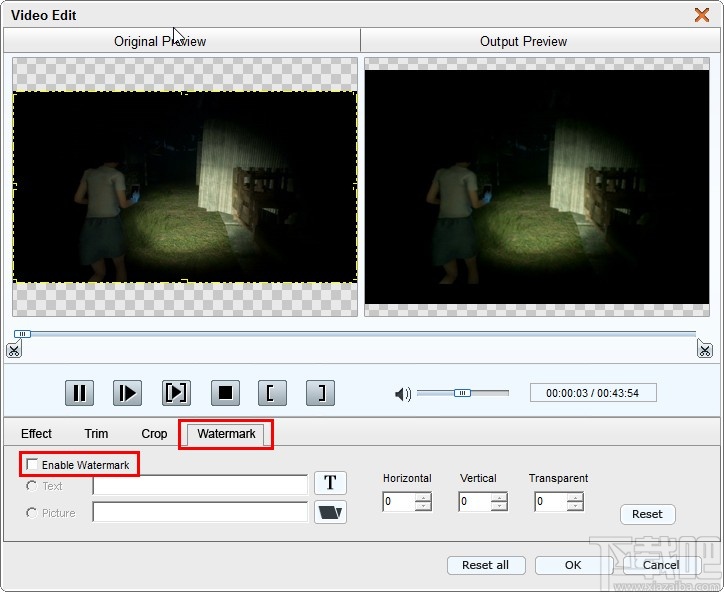
5.勾选这个选项之后下一步就可以选择文字水印还是图片水印了,选择文字水印的话编辑好水印的文字内容,然后点击右边的T字图标,如下图中所示。
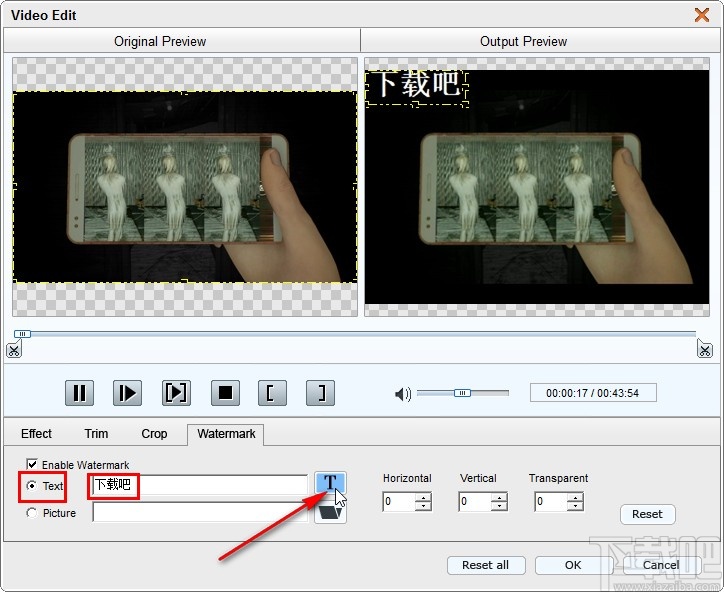
6.点击这个T字图标之后打开下图所示的界面,我们可以对文字的字体、颜色等参数进行设置,设置完成之后点击右上角的确定按钮。
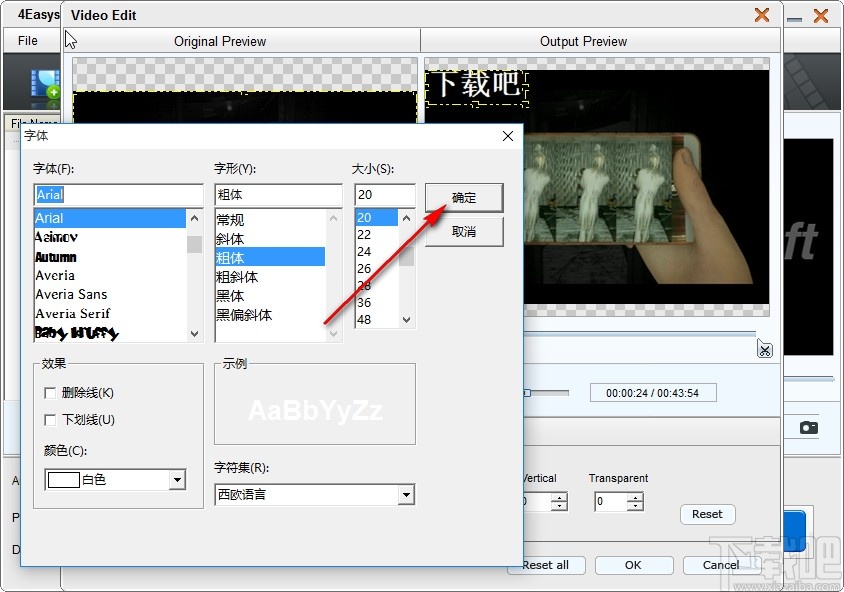
7.点击这个确定按钮之后我们在右上方的视频预览位置,可以点击水印移动水印在视频中显示的位置,移动完成之后点击下方的OK按钮。
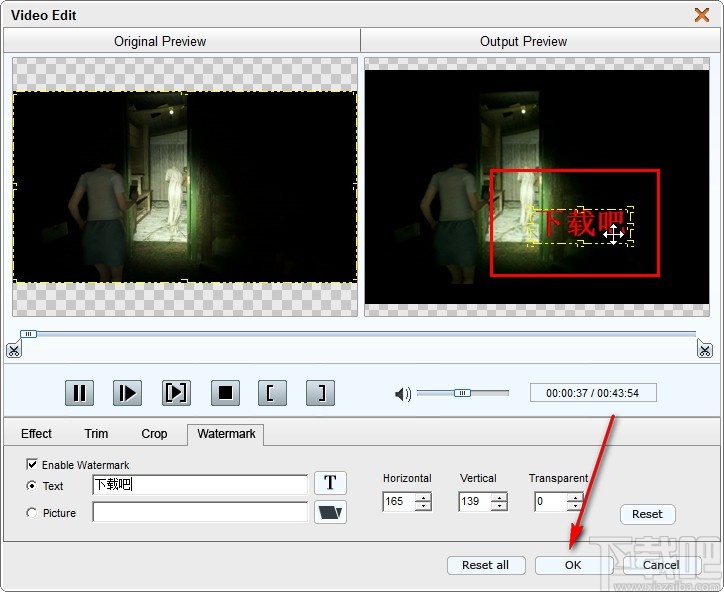
8.点击OK按钮完成水印的添加,回到主界面可以点击播放按钮播放主界面中的视频预览水印效果,最后点击Convert这个转换按钮就可以将添加水印的视频转换保存下来了。
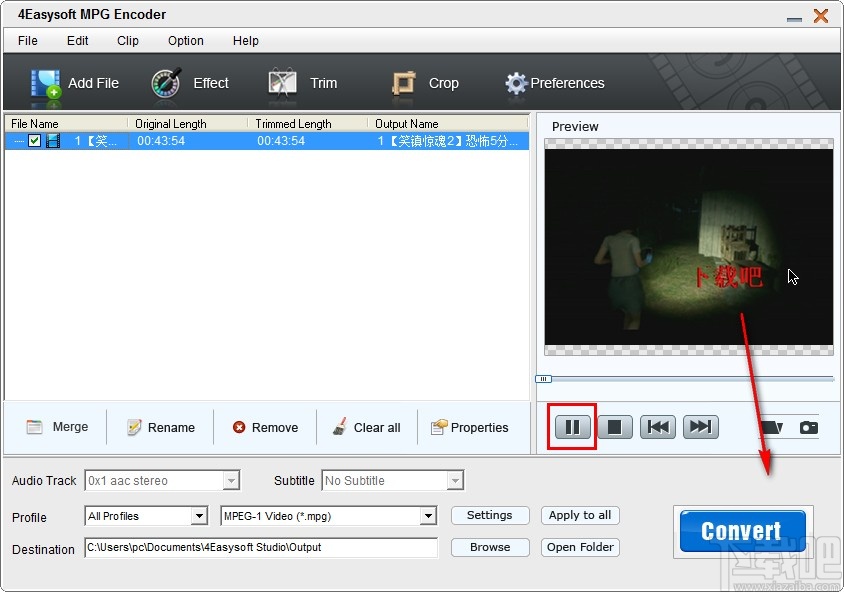
使用上述教程中的操作方法我们就可以在4Easysoft MPG Encoder这款软件中给视频添加水印了,有需要的朋友赶紧试一试这个方法吧,希望这篇方法教程能够帮助到大家。